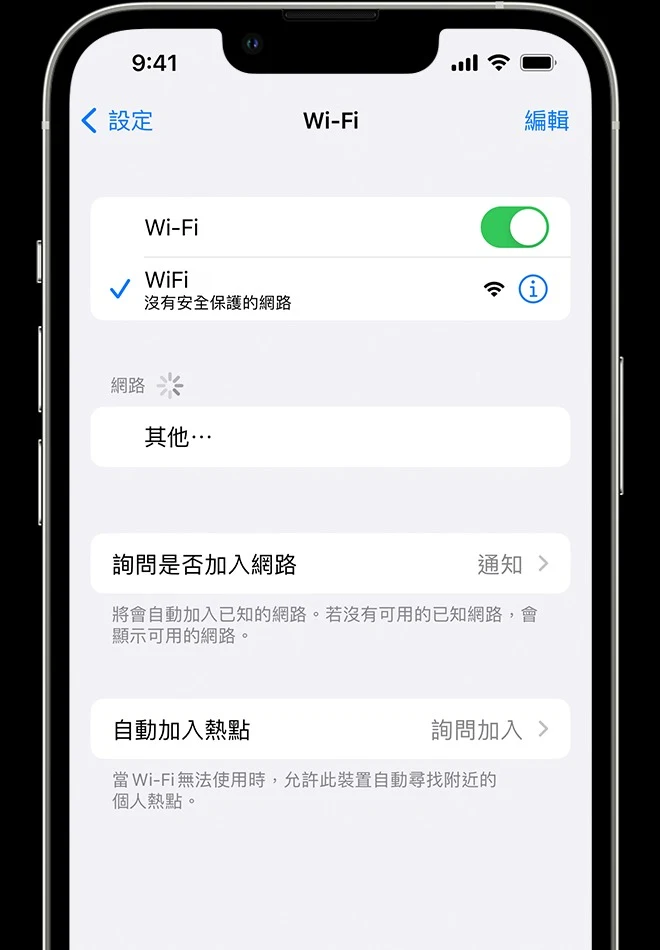iPhone 無法連接 Wi-Fi?妙招解決網路問題
在當今社會,iPhone 已成為不可或缺的生活夥伴。然而,當你的 iPhone 無法連接 Wi-Fi 時,可能讓你感到沮喪。下面將深入討論這常見問題,以及如何有效排除這種網路連接困擾。
了解Wi-Fi 基本概念
在解決問題之前,讓我們先了解 Wi-Fi 連接的基本知識。穩定的 Wi-Fi 連接對 iPhone 正常運作至關重要。深入了解 iPhone 如何連接 Wi-Fi 網絡,有助於更好地理解問題的本質。
常見 Wi-Fi 連接問題原因
訊號干擾與障礙物
Wi-Fi 訊號干擾是一個常見問題,特別是在居住區域密集的情況下。我們將討論檢查訊號強度並解決可能障礙物的方法。
如果你的 Apple 裝置顯示關於 Wi-Fi 網路的隱私權警告或安全性薄弱警告,該網路可能會暴露你的裝置資訊。
Wi-Fi 密碼錯誤
有時,問題僅在於簡單的密碼錯誤。我們將提供確保輸入正確 Wi-Fi 密碼的步驟。
iPhone 重置網路設定
軟體故障可能導致 Wi-Fi 連接問題。透過重新啟動 iPhone 解決這些問題。如果你使用 iOS 或 iPadOS 14 或以上版本,請點一下「設定>一般>重置>重置網路設定」。
路由器問題
了解路由器的常見問題並提供解決方案,開啟定位服務。
請確定你的裝置已針對 Wi-Fi 網路開啟「定位服務」,因為每個國家或地區的規定會定義當地允許使用的 Wi-Fi 頻道和無線訊號強度。「定位服務」有助於確保裝置能夠穩定地看到並連接附近的裝置,並且在使用 Wi-Fi 連線或需要 Wi-Fi 連線的功能(如 AirPlay 或 AirDrop)時,能有良好的效能。
網絡擁擠
網絡擁擠可能是連接問題的原因之一。我們將提供應對擁擠的方法。
故障排除步驟
1.檢查訊號強度和障礙物
確保 Wi-Fi 訊號足夠強,並解決可能的障礙物。
2.確認 Wi-Fi 密碼
確保輸入正確的 Wi-Fi 密碼。
3.重新啟動 iPhone 和路由器
透過重新啟動設備解決軟體故障。
4.更新 iOS
保持 iOS 更新,以獲得最新的錯修復。
5.路由器故障排除
解決常見的路由器問題,並在需要時聯繫互聯網服務提供商。
穩定連接的專業技巧
- 將路由器放置在最佳位置以獲得最佳覆蓋範圍。
- 使用最新的 Wi-Fi 標準。
- 定期更新路由器固件。
- 限制連接的設備數量。
透過以上方法,你可以輕鬆解決 iPhone 連接 Wi-Fi 的問題,確保你的智慧手機保持穩定且順暢的網路連接。
Copyright © 2023 愛瘋日報
All rights reserved.
All rights reserved.